PR:やよいの青色申告オンライン

学生時代簿記3級に落ちてしまうほどお金に関することが苦手だった筆者ですが、個人事業主として開業してからは毎年なんとか確定申告をしています。
開業当初は税務署から紹介された青色申告会(年会費24,000円・・・!)に入会して記帳や確定申告をサポートしてもらっていたものの、今ではe-taxで自分で確定申告できるように!

「自分で確定申告」というとなんだか難しそうですが、会計ソフトを使って日々売上や経費を入力しておけば、あとは確定申告の期間(毎年2/16~3/15)にソフトの流れにそって申告を進めるだけです。
筆者はやよいの青色申告オンライン
![]() を使っているのですが、操作もしやすく分からないことをチャットで聞けるので初心者の方にもおすすめ。
を使っているのですが、操作もしやすく分からないことをチャットで聞けるので初心者の方にもおすすめ。
会計ソフト選びで迷っている方のために、始め方や使い方をまとめてみました!
「弥生」が初心者におすすめな理由
筆者が「やよいの青色申告オンライン」を使い始めていいな~と思ったのは、入力が楽になるようにさまざまな工夫がされているところ。
売掛金や家事按分、クレジットカード連携、源泉徴収の入力など、他のソフトでは自分で計算したり二度手間になるところが簡略化されているので、とても使いやすいです。

また、チャットサポートがあるのもおすすめポイント。※ただしプランによる
仕訳の方法やソフトの操作方法、確定申告の進め方が分からない初心者でも、オペレーターにチャットで質問できるので安心です。
<チャットサポートの例>
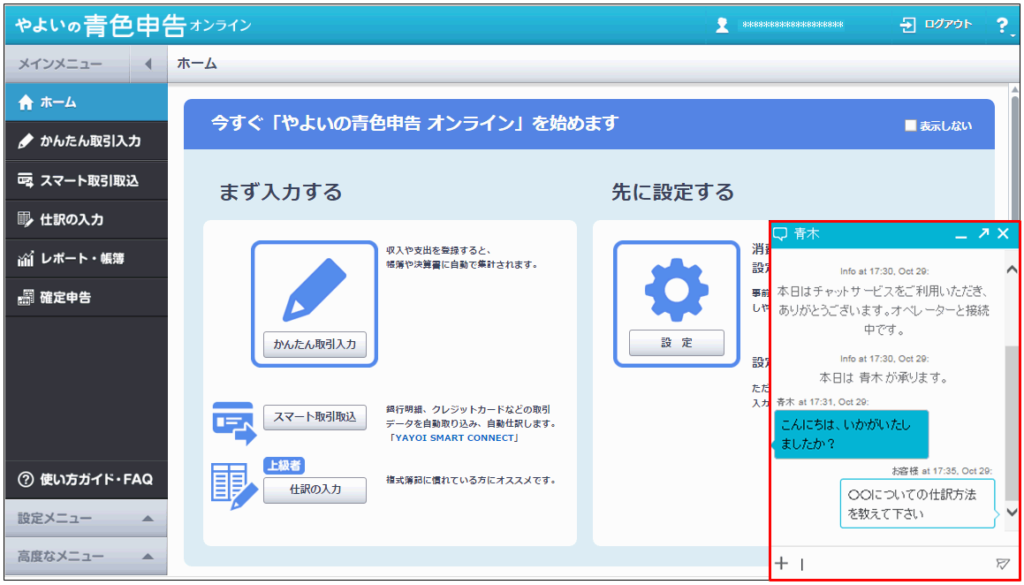
どのプランに入れば良い?料金は?
やよいの青色申告オンライン ![]() の公式サイトを見てみると・・・
の公式サイトを見てみると・・・
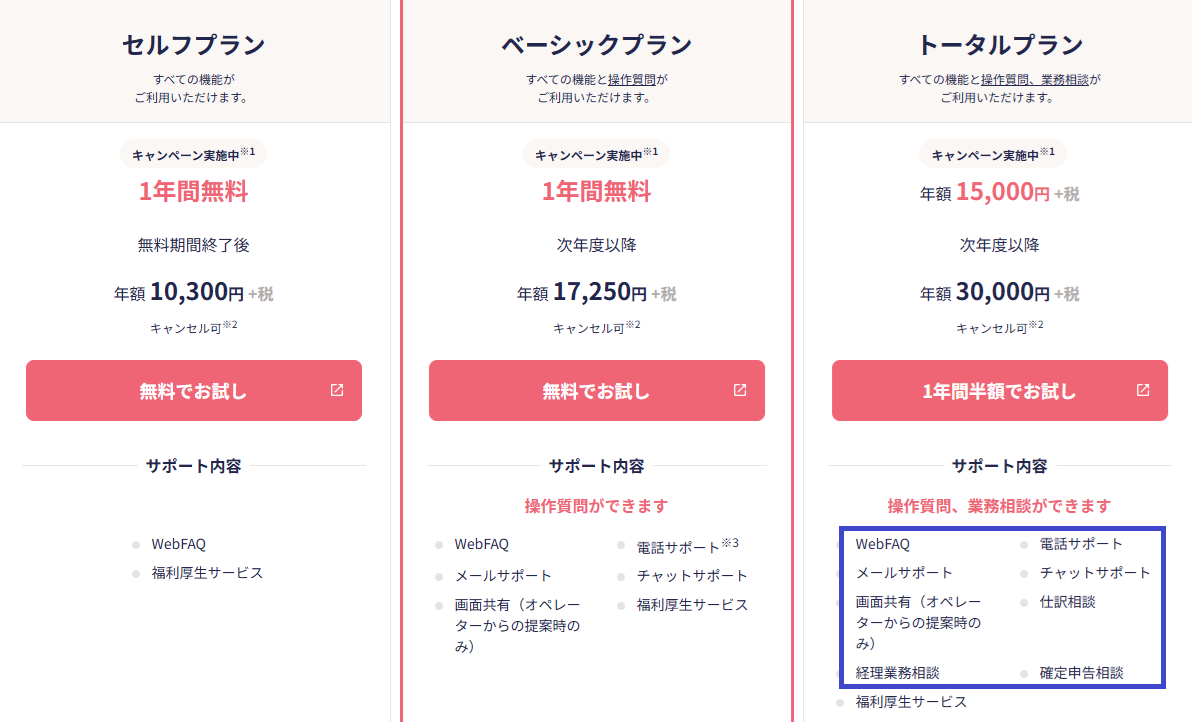


やよいの青色申告オンラインには種類がありますが、プランによって使える機能が違います。
例えば、記帳や確定申告の書類作成といった会計ソフトの基本的な機能は全プランで利用できるものの、操作に関してメールやチャットでサポートを受けられるのはベーシックプランとトータルプランのみになっています。
| セルフ (10,300円/年) | ベーシック (17,250円/年) | トータル (30,000円/年) |
|
| 記帳などの基本機能 | ○ | ○ | ○ |
| 確定申告書類の作成 | ○ | ○ | ○ |
| 操作サポート(電話/メール/チャット) | × | ○ | ○ |
| 画面共有サポート | × | ○ | ○ |
| 業務相談(仕訳・確定申告・消費税改正) | × | × | ○ |
ソフトの操作方法だけでなく、仕訳の方法や確定申告の進め方などでもサポートを受けたい場合はトータルプラン(30,000円/年)おすすめ。
プランは途中で変更可能なので、慣れてきたら安いプランに変更するのもいいでしょう。


なお、初年度は割引価格が適応されるので、公式サイトをチェックしてみてください。
スタートアップ・初期設定
製品を購入したら、さっそくログインして初期設定を行っていきましょう!
ポイント
やよいの青色申告オンラインはクラウド会計ソフトなので、PCにダウンロードする必要はなく、ブラウザからログインして操作できる!
ホームの「設定」から、消費税や事業口座、残高の登録をしていきます。

①消費税
まずは消費税。
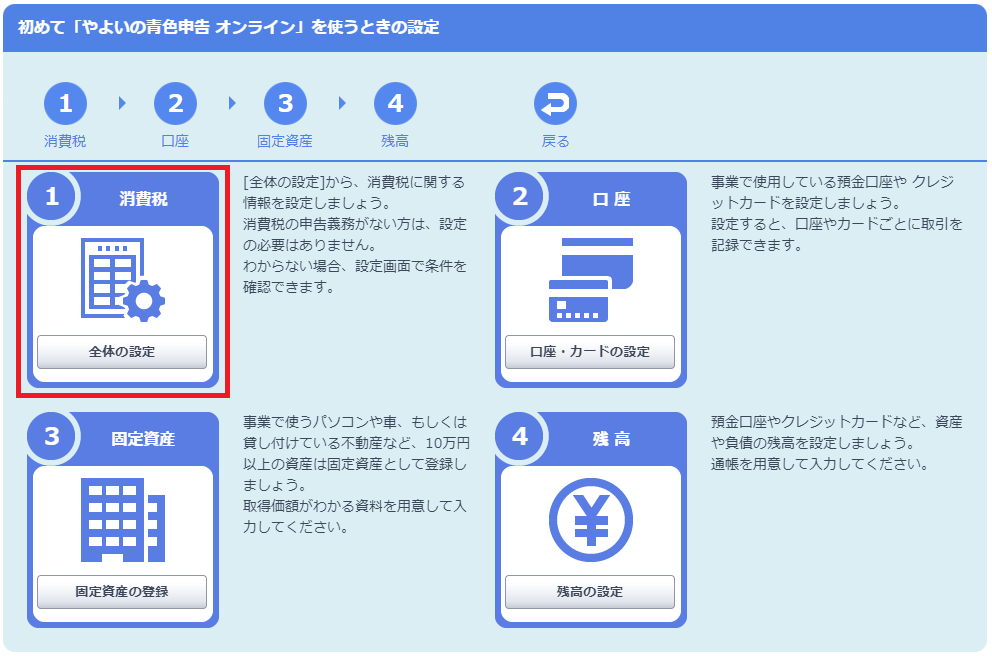
以前までは消費税の申告・納付が義務づけられているのは売上高が1,000万円を超える場合(課税事業者)で、それ以外は免税事業者に分類されていましたが、免税事業者でもインボイス制度に従って適格請求書発行事業者に登録する場合は消費税の申告・納付が必要になります。
ちなみに筆者はまだ登録してません。ギリギリまで粘ってみたいと思います笑
②口座・クレジットカード
次は、預金口座やクレジットカードの設定。
「追加」ボタンから、事業で使用している口座を登録しておきましょう。
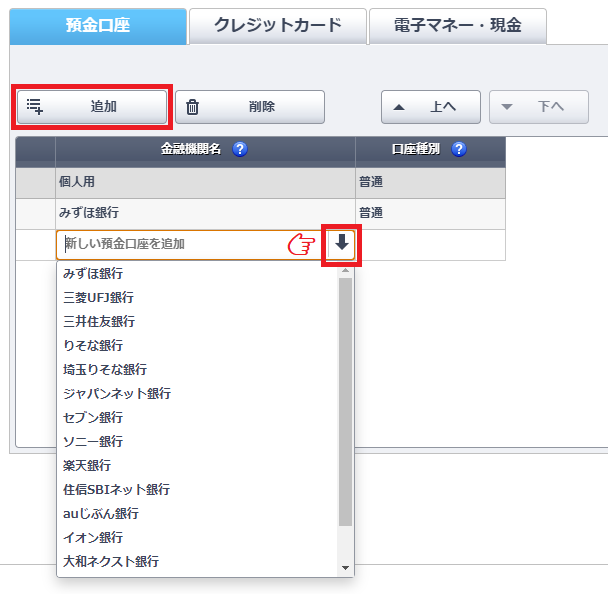


③固定資産
次に、固定資産の設定です。
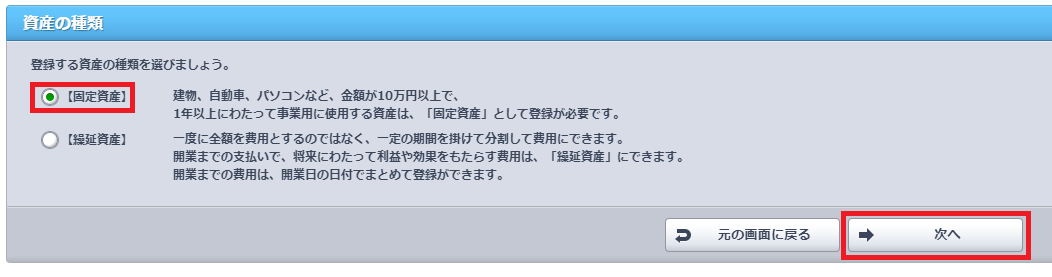
通常、購入した備品は10万円未満であればその年に経費として処理できますが、10万円以上のものは耐用年数に応じて「減価償却」する必要があります。
「減価償却」とは?
「減価償却」とは、固定資産を決められた期間で分割して経費とすること。
固定資産は長期間にわたって使用されるため、徐々に価値が下がっていく。そこで、決められた期間(耐用年数)にしたがって年またぎで経費計上する。
やよいの青色申告オンラインでは、固定資産を登録しておけば自動的に耐用年数や金額を計算してくれます。
個人事業主に欠かせない資産で、10万円以上のものといえば・・・

ただし、30万円未満なら『即時償却』できる
パソコンの耐用年数は4年なので、普通は4年に分けて減価償却するのですが・・・
実は固定資産でも、青色申告者の場合は30万円未満であれば「少額減価償却資産の特例」という制度を使ってその年に一括で償却できるんです。
「少額減価償却資産の特例」とは?
「少額減価償却資産の特例」とは、青色申告をしている個人事業主(または中小企業)が30万円未満の減価償却資産を年間300万円までその年の経費にできる制度のこと。

ここでは、22万円のパソコンを現金で購入した場合の入力方法を載せておきます。
科目は「工具器具備品」、資産の名称は「パソコン」でOK。
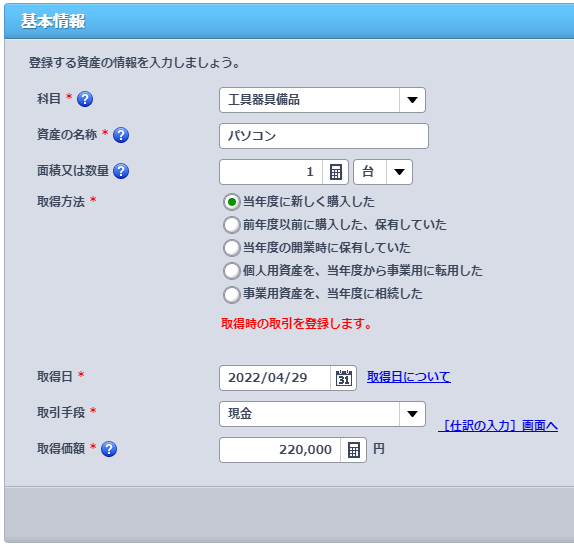
30万円未満なので、償却方法は「即時償却」を選択します。
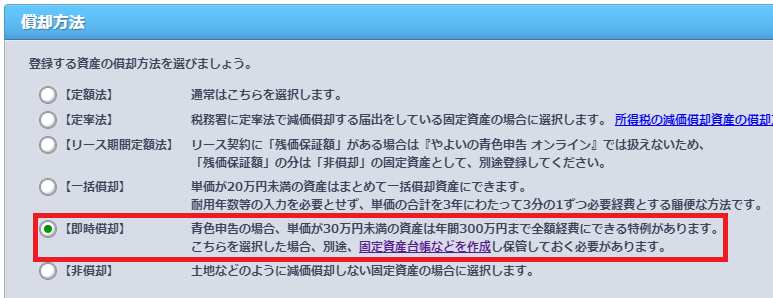
次の画面に出てくる「事業割合」は、事業のみで使用している場合100%のままでOKです。
※事業とプライベートで共有している場合は、事業で使用している割合を入力する。
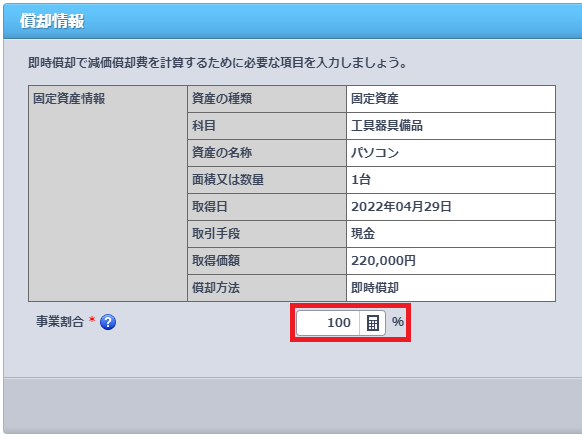

確定申告の際に注意
このように『少額減価償却資産の特例』を使って即時償却する場合は、青色申告決算書の「減価償却費の計算」の欄に「措法28の2」と明記する必要があります。やよいの青色申告オンラインでは「措法28の2」が自動で記載されるようになっていますが、確定申告時には念のためチェックするのが良さそうです。
詳しくは、やよいの青色申告オンラインQ&Aのこのページも参照にしてみてください!
④残高
最後に期首残高を入力していきます。
①前年度に青色申告をした場合は、前年度の青色申告決算書の期末残高
②当年度に開業した場合は、開業時点の残高
例) 現金が300,000円、みずほ銀行に80,000円、三井住友銀行に70,000円入っている場合
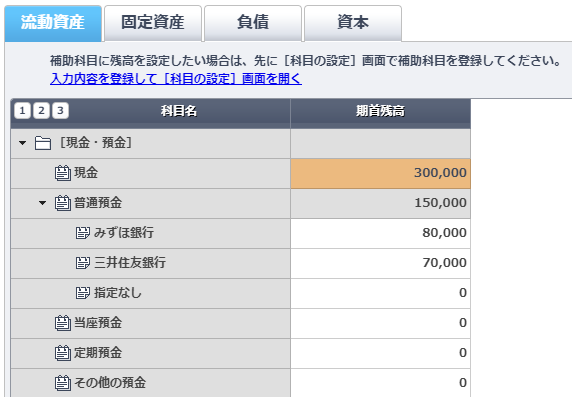
入力が終わったら、資本タブの『元入金を自動計算』をクリックして金額を確認します。
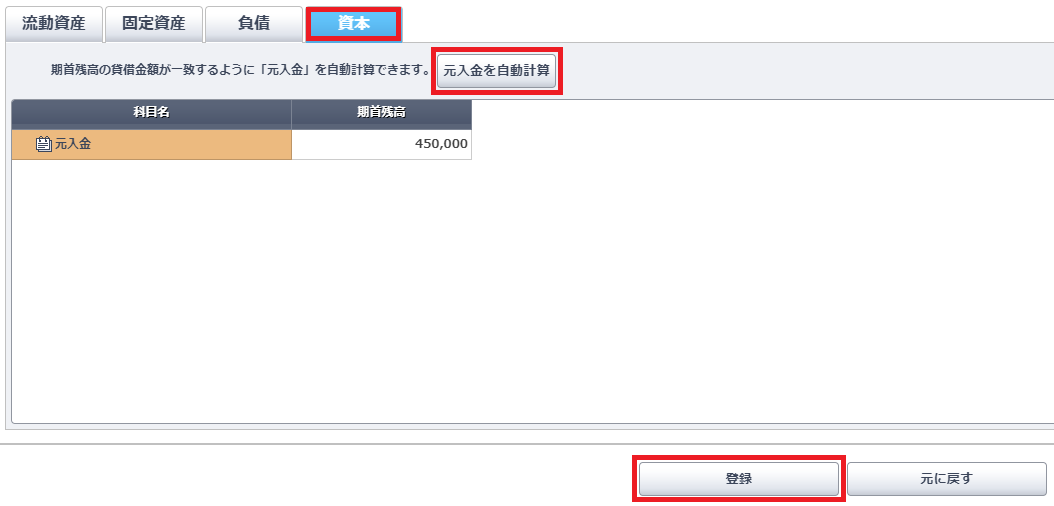

【記帳のやり方】取引入力
確定申告に向けてやること。
それは日々の①収入(売上)と②支出(経費)を帳簿に記帳しておくことです。
やよいの青色申告オンラインの操作画面にある「かんたん取引入力」から入力できます。
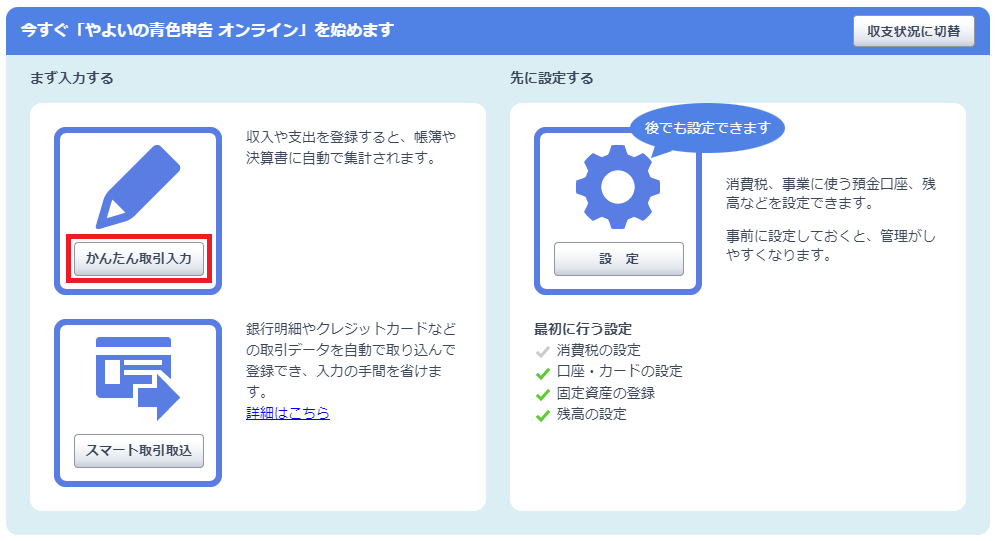
収入(売上)入力
まずは売上を入力してみましょう!
2/15に納品して、3/31に報酬15,000円が事業用口座に振り込まれた。
上記のように、代金を当日ではなく後から回収するパターン、つまりの売掛金(うりかけきん)が発生する場合の入力方法です。
売掛金とは?
売掛金とは、商品やサービスを提供して売上が発生しているものの、まだ回収できていない状態の代金のこと。未回収の代金。

かんたん取引入力の収入タブで、科目は「売上」、取引手段は「売掛金」を選択します。
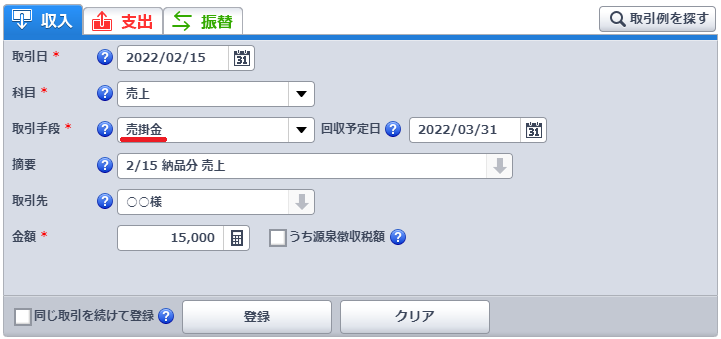
あとで楽になるので、回収予定日も入力しておくといいでしょう。
売掛金の登録が終わったら、次は回収取引を入力します。
リストにある取引にチェックを入れて、「回収取引を入力」を選択します。

取引日には回収予定日で入力した日付が入っています。
「振替先」には、報酬が振り込まれた事業用口座を選択します。
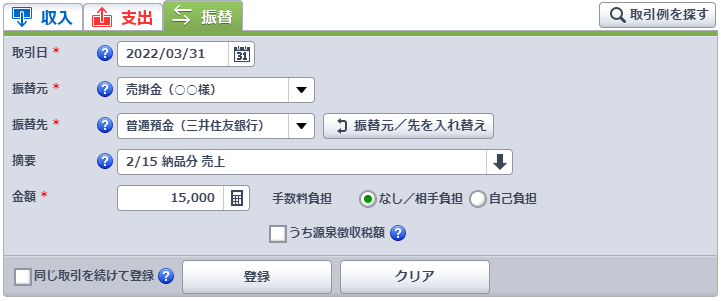
これで登録すれば、取引入力の完了です♪
支出(経費)入力
次に、経費の入力。
必要経費は漏れなく入力して、上手に節税していきましょう!
4/13に現金でコピー用紙(500円)を購入した。
この場合は、科目を「消耗品費」にして次のように入力します。
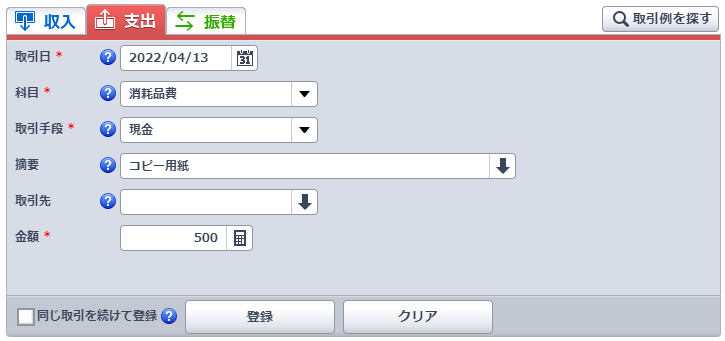

どんな勘定科目があるかは、この記事も参照にしてみてください。
-

-
個人事業主が経費にできるもの~フリーランス翻訳家の場合~
続きを見る
確定申告の流れ(e-Tax)


確定申告の期間(2/16~3/15)になったら、メインメニューの一番下「確定申告」から申告してみましょう!
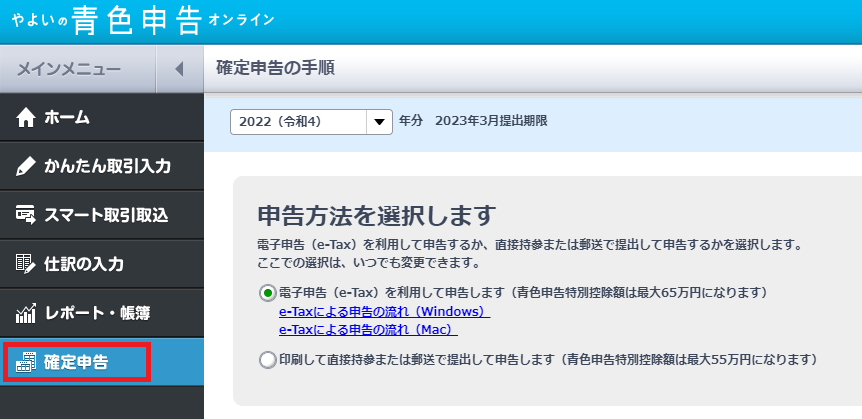
確定申告は、
①青色申告決算書の作成
②確定申告書の作成
③電子申告(e-Tax)
の3ステップで行います。
画面のガイドに従って、必要事項を入力していきましょう!
①青色申告決算書の作成
青色申告決算書は1年間の収入(売上)と支出(経費)をまとめたもので、損益計算書や貸借対照表のことを言います。


②確定申告書の作成
前の画面で作成した青色申告決算書の内容をもとに、確定申告書を作っていきます。
ここでは、事業以外の収入や源泉徴収、所得控除(医療保険など)を入力して、所得税額を計算します。
パート・アルバイト代は?
事業以外でパート・アルバイトをした場合、つまり給与収入がある場合は、3番目の「所得」のところに入力すればOKです。
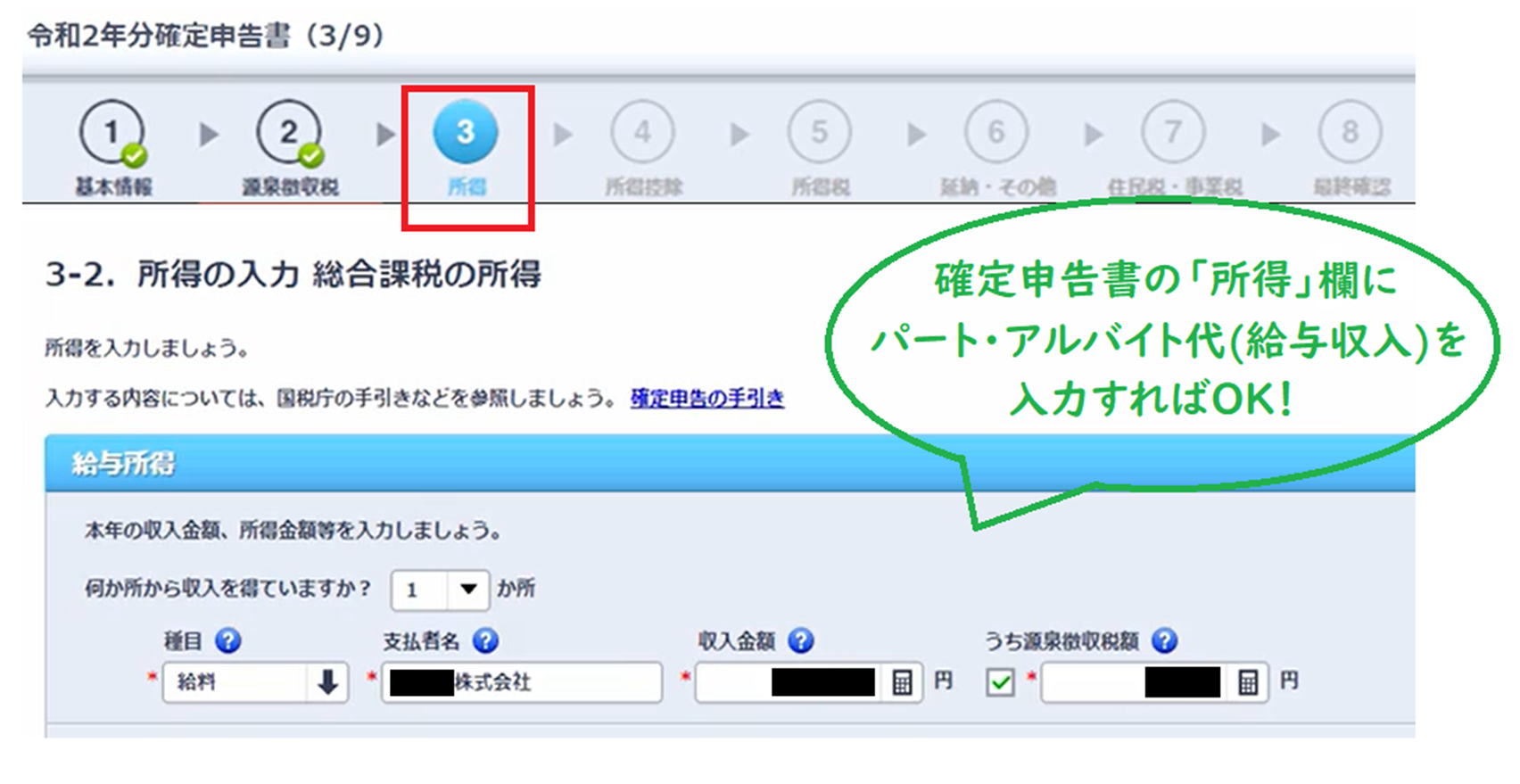
すべての入力が終わると、確定申告書類をダウンロードできます。
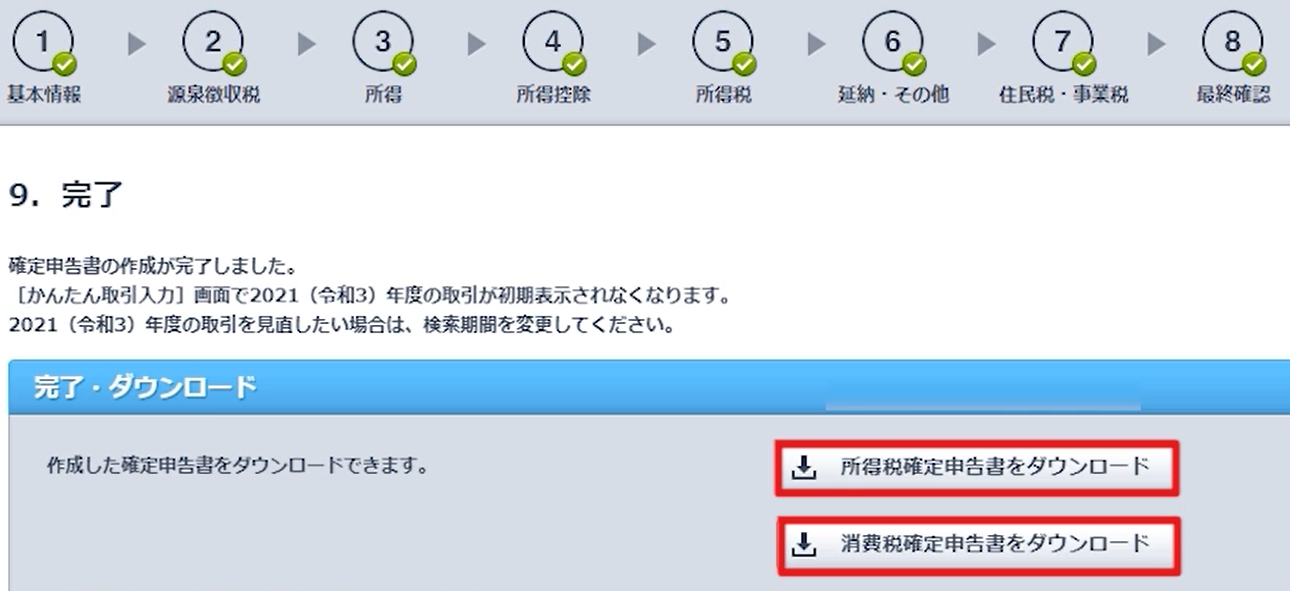
③電子申告(e-Tax)
①と②で作成した確定申告書類を、インターネット経由で国税庁に提出します。
Windows用のモジュールとiMac用のモジュールがあるので、使っているパソコンに合わせてe-Taxを進めてみてください。
※e-Taxには、マイナンバーカードとICカードリーダー(もしくはカード読み込み対応スマホ)が必要になります。


あとがき
個人事業主になったばかりの頃って、収入を安定させるだけでなくこういった税金のことも自分でやらなければならず大変ですよね。
やよいの青色申告オンラインを使うと記帳や確定申告がだいぶ楽になるので、ぜひ導入してみてください!
ちー🍀
